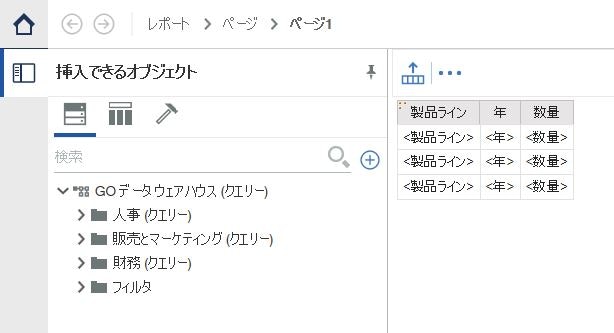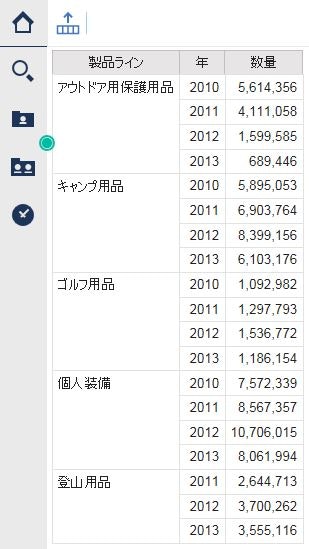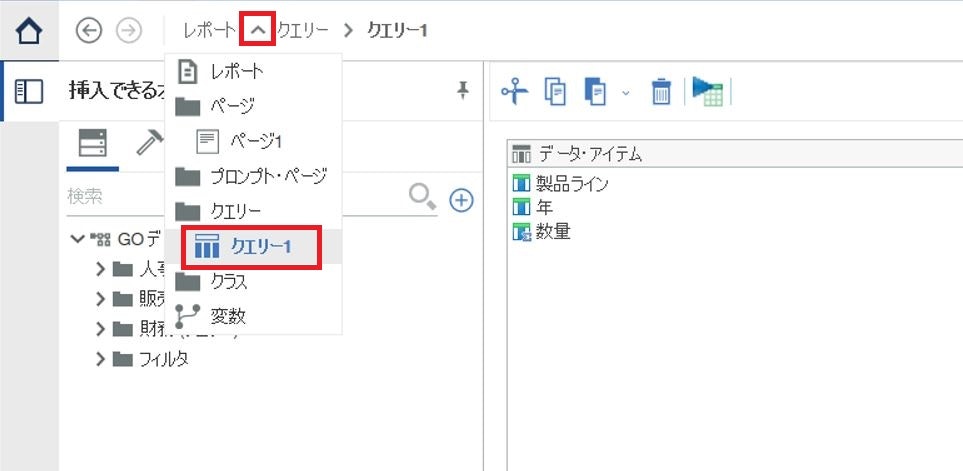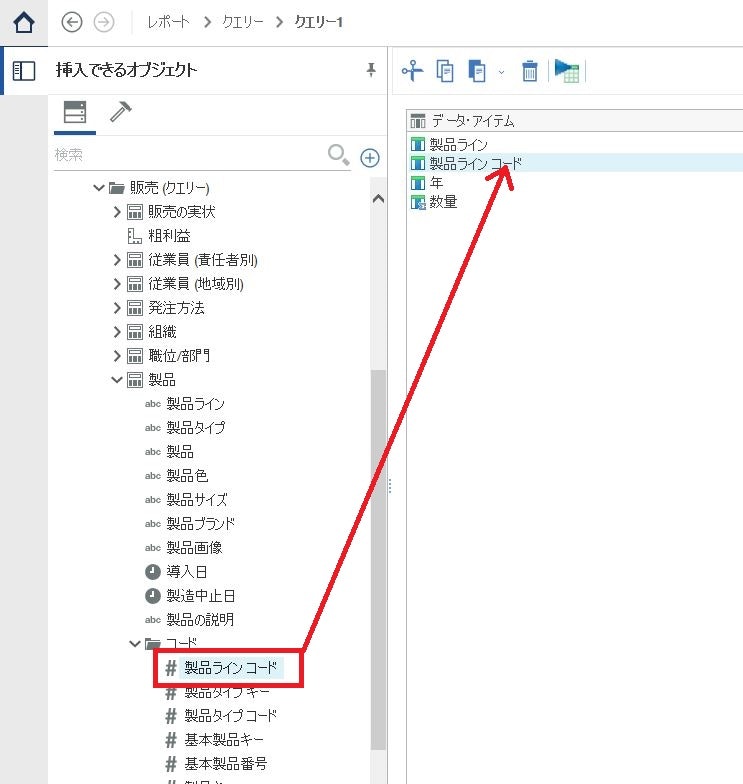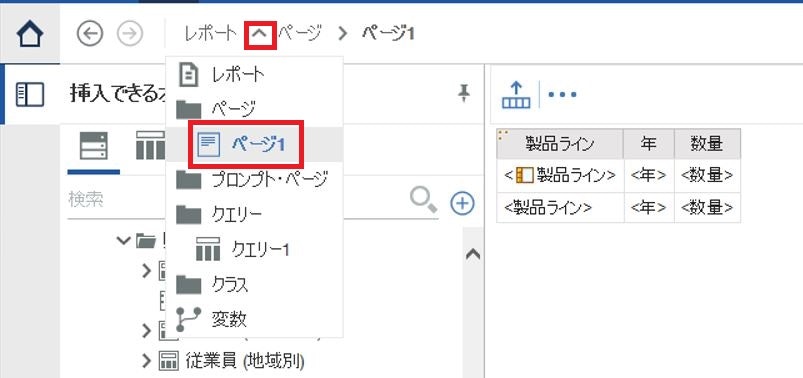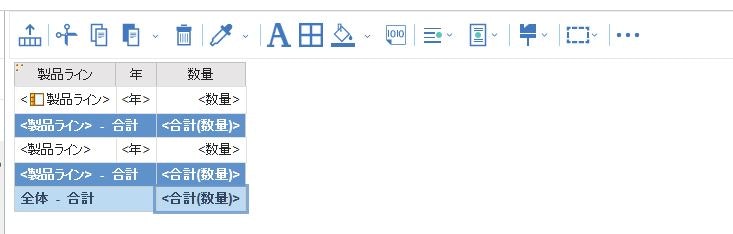リストでデータの並び順やグルーピングの指定
リストの表示を、単にデータが並んでいる結果の表示ではなく、画像のイメージのように製品ラインでグループ化や並べ替え規則を指定し、グループ毎の集計行を追加する事で、見栄えを良くする手順です。
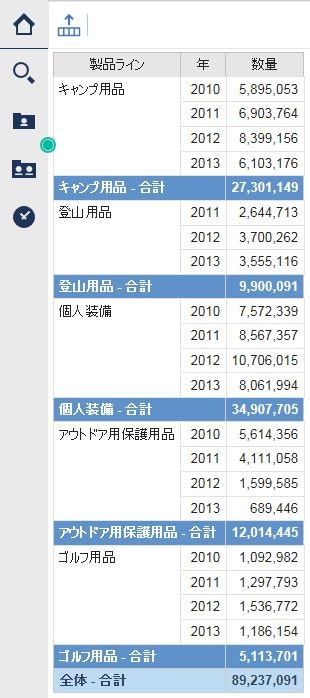
手順
実行時のイメージはこの表示
このままだとデータが並んでいるだけで、何だかみにくいかと思います。
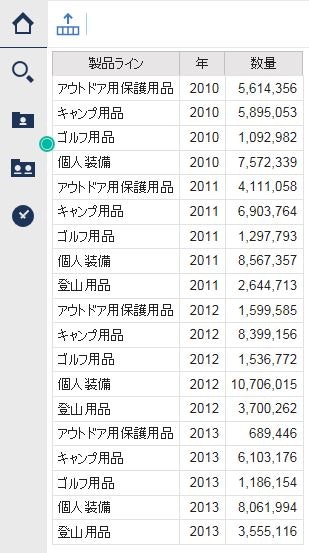
「製品ライン」の本体部分を選択した状態で、赤枠の「グループ化/グループ化を解除」を選択。
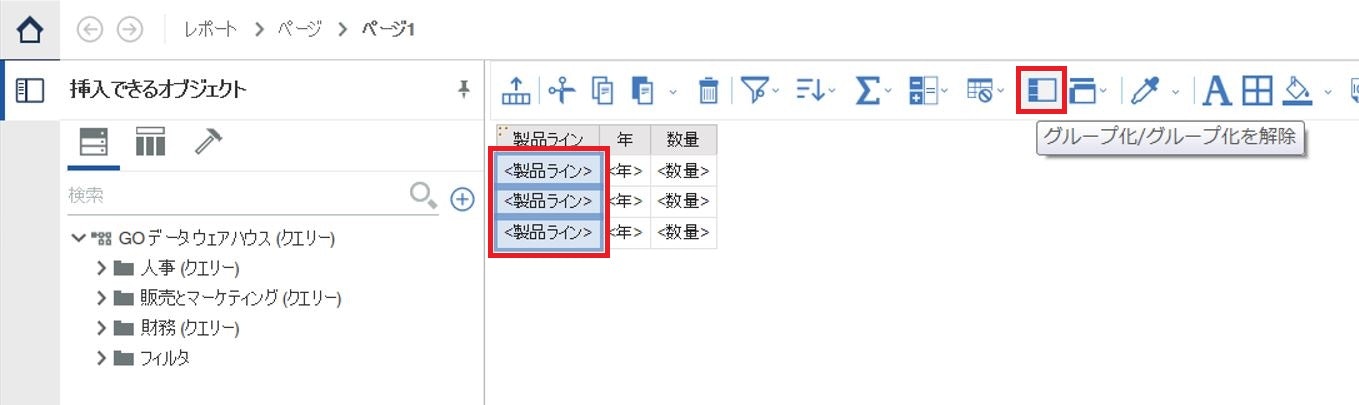
「製品ライン」の並び順は、日本語名称でのソート順ですが、実は製品ラインには「製品ラインコード」というコード番号があったとして、コード順に並べたいとします。
「リスト」の左上部分をクリックし、プロパティから「グループ化とソート」を開き、図のように「製品ライン コード」を「ソートアイテムのリスト」に配置し「OK」。
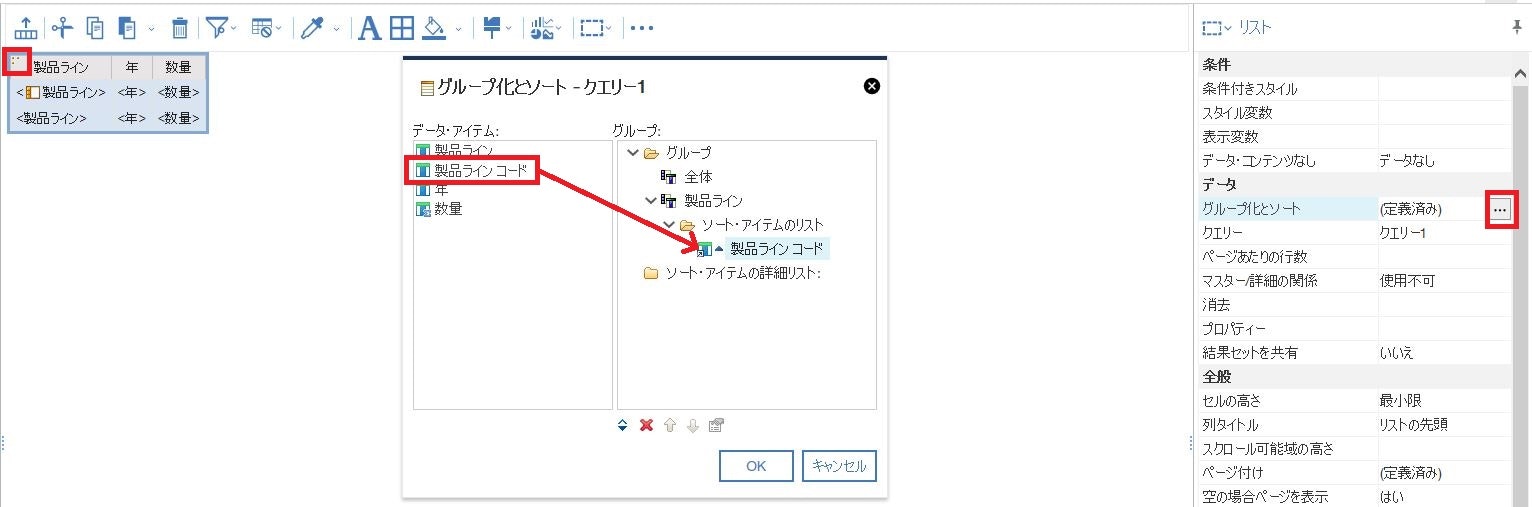
レポートを実行するとこの表示。
製品ラインが「製品ラインコード」の昇順で並び替えられています。
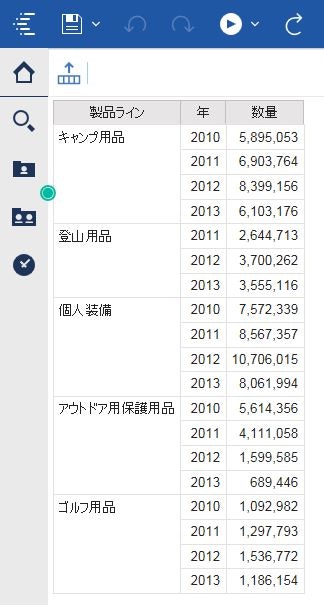
「製品ライン」グループ毎の集計行を入れてみたいと思います。
「数量」の本体部分を選択し、赤枠の「集計」アイコンのプルダウンから「合計」を選択。
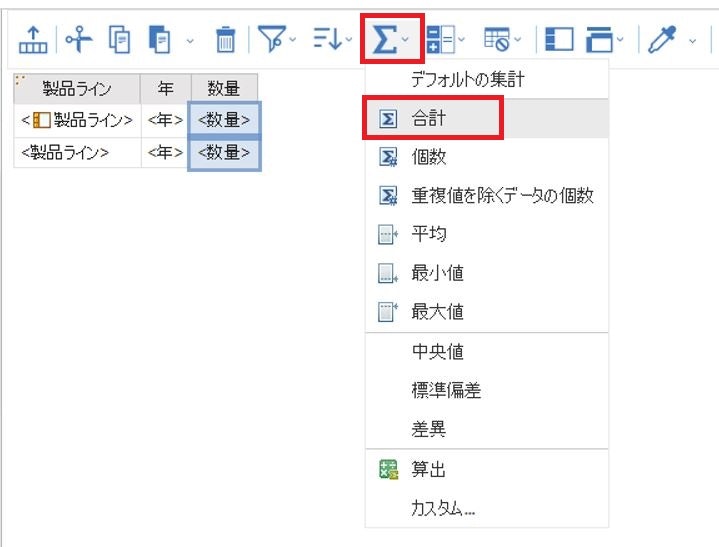
レポートを実行するとこの表示。
最初よりかなり見やすくなっていると思います。
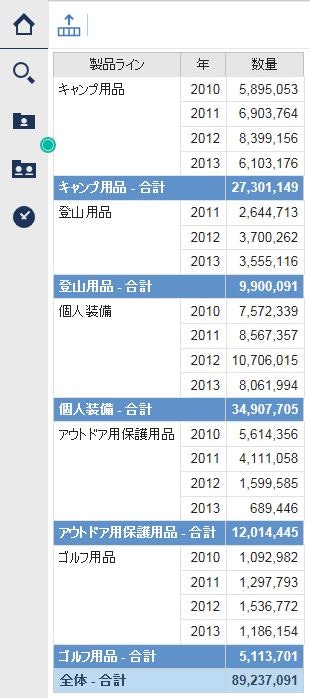
A9.Reportとして保存。
自己学習記事一覧
Cognos Analytics をエンドユーザーの方に自己学習して頂くためのサイト
https://qiita.com/shinyama/items/95885c7246dc413b6448